Jak usunąć wiadomości Discord na iPhonie i komputerze stacjonarnym
Czy istnieje prosty sposób na usuwanie wiadomości na Discordzie? Czy możliwe jest usunięcie dużej liczby wiadomości Discord na raz? Wiele osób ma zmartwienia związane z tymi pytaniami. Dobra wiadomość jest taka, że ten artykuł jest tutaj, aby pokazać Ci jak usunąć wiadomości Discord na iPhone i Desktop szczegółowo. Udostępnimy również dwa narzędzia do usuwania wiadomości Discord.
TREŚĆ STRONY:
Część 1. Jak usunąć wiadomości Discord na iPhonie
Ta część przedstawia dwa sposoby usuwania wiadomości Discord na iPhonie. Możesz wybrać, czy chcesz je usunąć ręcznie, czy automatycznie. Jeśli musisz usunąć tylko jedną lub dwie wiadomości, ręczne usunięcie ich może być łatwe. Jeśli jednak chcesz uzyskać masowe usunięcie, musisz skorzystać z innych metod.
Usuń ręcznie wiadomości Discord na iPhonie
Discord nie pozwala na masowe usuwanie wiadomości na raz. Każda wiadomość musi zostać usunięta ręcznie. Na szczęście jest to proste, jeśli masz tylko kilka wiadomości do usunięcia. Tutaj pokażemy Ci instrukcje krok po kroku, jak usuwać wiadomości na Discordzie.
Krok 1. Otwórz aplikację Discord na swoim iPhonie.
Krok 2. Przewiń ekran w dół, aby znaleźć wiadomość, którą chcesz usunąć.
Krok 3. Gdy już znajdziesz wiadomość, naciśnij ją i przytrzymaj palcem, aż na ekranie pojawi się menu.
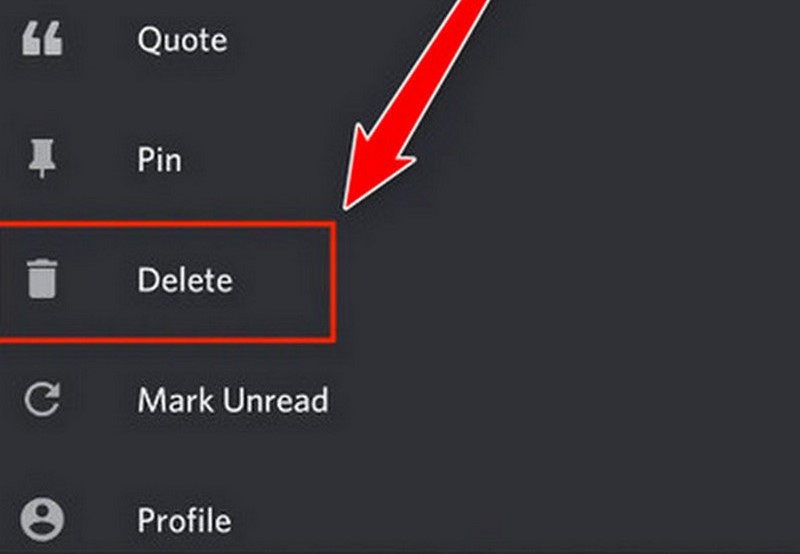
Krok 4. Stuknij Usunięcia. Następnie pojawi się okno z potwierdzeniem. Jeśli potwierdziłeś, że to jest wiadomość, którą chcesz usunąć, dotknij czerwonego Usunięcia.
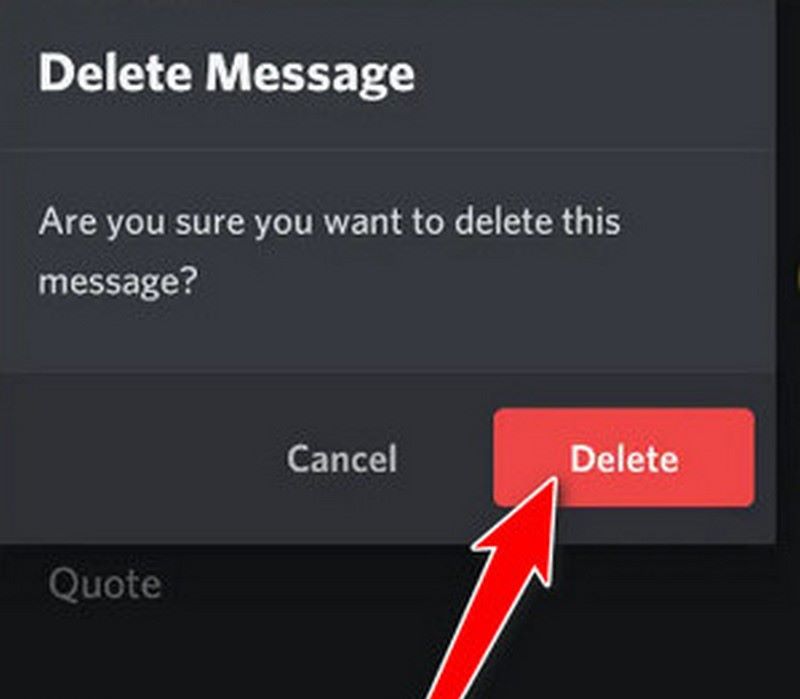
Automatyczne usuwanie wiadomości Discord na iPhonie
Ręczne usuwanie każdej wiadomości może być czasochłonne i męczące. Jeśli masz dużo wiadomości do usunięcia, lepiej użyj narzędzia, które pomoże Ci masowo usuwać wiadomości Discord.
Apeaksoft iPhone Eraser jest profesjonalnym narzędziem służącym do czyszczenia danych na iPhonie. Oferuje użytkownikom trzy tryby wymazywania. Poziom niski może szybko nadpisać dane. Poziom średni nadpisuje dane dwa razy, aby uniemożliwić ich odzyskanie. Poziom wysoki nadpisuje dane trzy razy, aby zapewnić całkowite wymazanie danych. Dzięki jego potężnej funkcji wymazywania możesz wykonać szybkie masowe usuwanie.
Aby całkowicie usunąć swoje dane, pamiętaj, aby najpierw wyłączyć usługę Znajdź mój iPhone.
Krok 1. Pobierz i zainstaluj oprogramowanie za darmo. Uruchom je. Wybierz Usunąć wszystkie dane na lewym pasku bocznym.
Krok 2. Podłącz iPhone'a do komputera przez USB. Odblokuj iPhone'a. W wyskakującym oknie stuknij Zaufaj aby zezwolić na dostęp do Twoich danych.

Krok 3. Na interfejsie wyświetlane są trzy poziomy bezpieczeństwa: Niski , Środkowy, Wysoki . Możesz wybrać jeden poziom, w zależności od swoich potrzeb. Po ustaleniu poziomu kliknij Rozpocznij przycisk.

Krok 4. Wchodzę 0000 aby potwierdzić usunięcie. Następnie kliknij na wymazać przycisk. Spowoduje to usunięcie danych z Twojego iPhone'a, w tym wszystkich wiadomości Discord.

To oprogramowanie może również trwale usuwać wiadomości z innych aplikacji, takich jak wiadomości na Facebooku, WhatsApp i Instagram.
Część 2. Jak usunąć wiadomości Discord na pulpicie
Podobnie jak usuwanie wiadomości na iPhonie, ta część przedstawi dwa sposoby usuwania wiadomości Discord na pulpicie. Druga metoda umożliwia masowe usuwanie.
Usuń ręcznie wiadomości Discord na pulpicie
Ze względu na ograniczenia Discorda możesz usunąć tylko jedną wiadomość na raz. Jeśli uważasz, że to kłopotliwe, pomiń drugą metodę.
Krok 1. Otwórz aplikację Discord na swoim komputerze.
Krok 2. Znajdź i wybierz wiadomość, którą chcesz usunąć. Najedź na nią kursorem, a następnie kliknij trzy kropki (co oznacza więcej opcji) obok niego. Możesz też kliknąć prawym przyciskiem myszy na wiadomość.
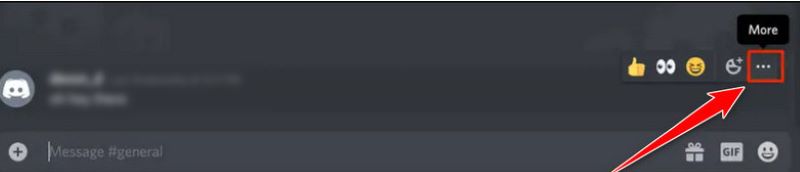
Krok 3. Pojawi się menu rozwijane. Wybierz Usuń wiadomość.
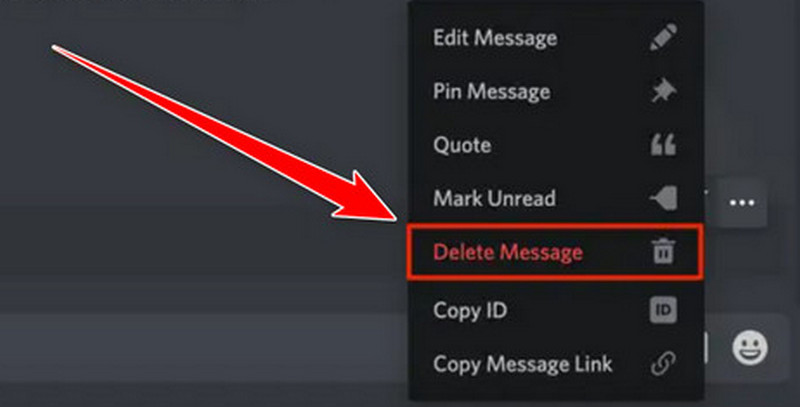
Krok 4. Pojawi się okno pop-up z prośbą o potwierdzenie. Kliknij Usunięcia aby potwierdzić swoją opcję.
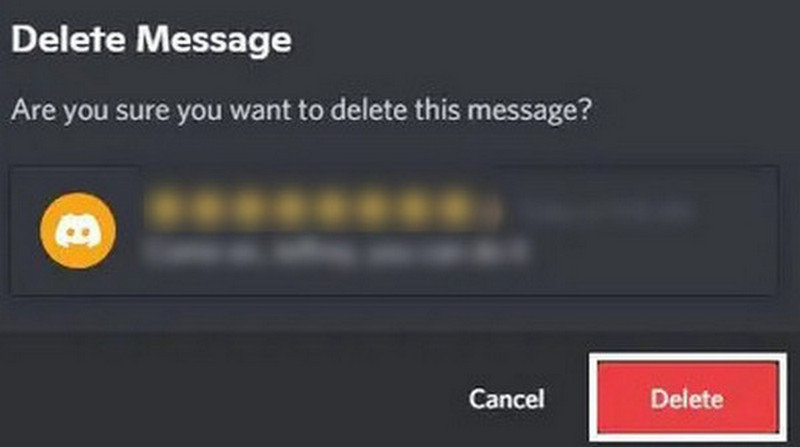
Po usunięciu te usunięte wiadomości nie znikają całkowicie od razu. Nadal możesz zobacz usunięte wiadomości na Discordzie Jeśli chcesz.
Usuwanie wiadomości za pomocą bota
Boty Discord, takie jak MEE6 Bot, mogą masowo usuwać wiadomości na Discordzie. Należy jednak pamiętać, że MEE6 może usuwać wiadomości tylko z ostatnich 14 dni. Ponadto, musisz mieć pozwolenie na dodanie bota. W przeciwnym razie możesz naruszyć warunki Discorda.
Krok 1. Odwiedź stronę MEE6. Kliknij Dodaj do Discorda.
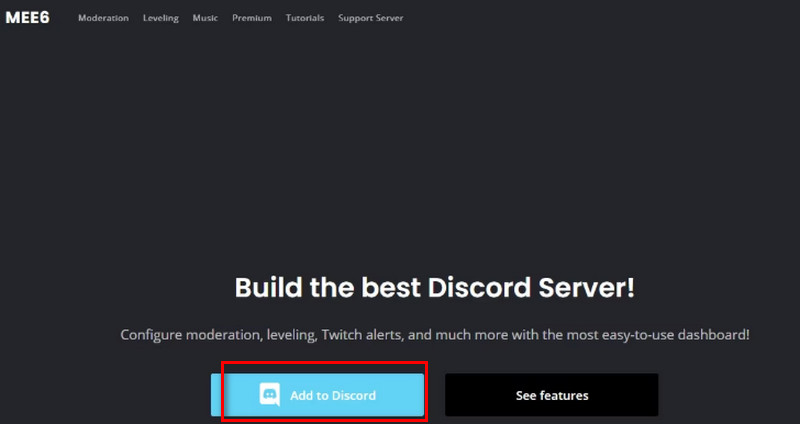
Krok 2. Autoryzuj swoje informacje. Wybierz serwer, do którego chcesz dodać bota. Następnie kliknij Skonfiguruj MEE6.
Krok 3. Idź do Wtyczki > Moderator, Kliknij Tak przycisk.
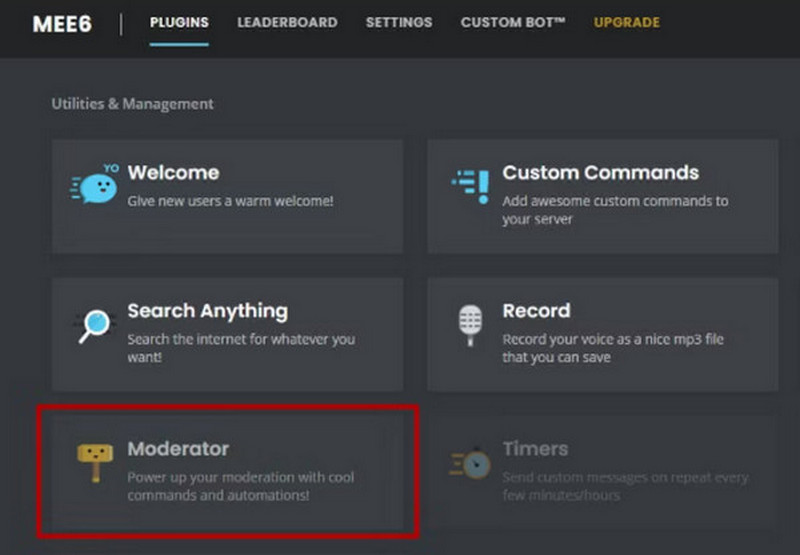
Krok 4. Przejdź do serwera w Discordzie i wpisz „!clear 100”, a następnie naciśnij Wchodzę aby wysłać polecenie do MEE6. Usunie ono ostatnie 100 wiadomości w wybranym przez Ciebie kanale tekstowym. Możesz również zmienić liczbę, zależnie od potrzeb.
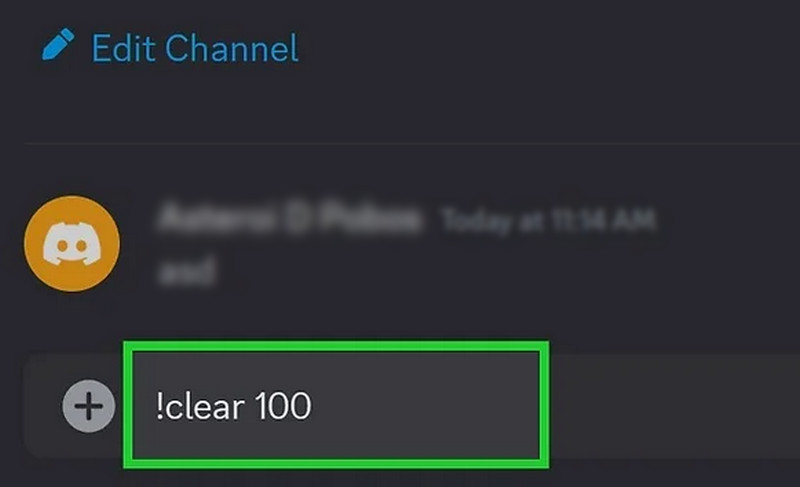
Podsumowanie
Jeśli masz tylko kilka wiadomości do usunięcia, możesz usunąć je ręcznie w aplikacji Discord. Jeśli chcesz masowe usuwanie wiadomości Discord, wybierz MEE6 Bot (jeśli masz odpowiednie uprawnienia) lub Apeaksoft iPhone Eraser (bez ograniczeń).
Powiązane artykuły
Czy mogę zainstalować Discord na Macu? Jak naprawić problem, który powoduje uszkodzenie Discord dla komputerów Mac podczas instalacji? Ten artykuł szczegółowo odpowie na te pytania.
Czy chcesz udostępnić swój ekran na Discordzie, aby miło porozmawiać z innymi? W tym artykule dowiesz się, jak to zrobić na komputerze i telefonie.
Jak wysyłać filmy, które można odtwarzać na Discordzie. Poznaj narzędzia, które pomogą Ci konwertować i kompresować pliki do rozmiarów i formatów obsługiwanych przez Discord.
Wraz z Safari możesz wyczyścić dane z pamięci podręcznej dla innych aplikacji natywnych, ale w przypadku aplikacji innych firm możesz postępować zgodnie z naszym przewodnikiem, aby łatwo usunąć dane aplikacji z iPhone'a.

